Internationaal bellen met Google Voice Calling

Er zijn veel redenen om een alternatief telefoonnummer te gebruiken. U kunt persoonlijke redenen hebben om een nieuw nummer te willen of u wenst een ander nummer
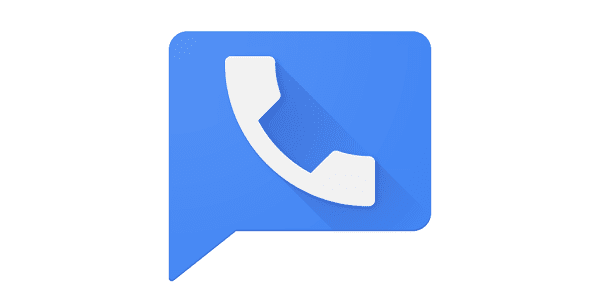
Als je al een Google Voice-nummer hebt, maar om welke reden dan ook naar een nieuw nummer wilt veranderen, kun je dat doen. Google brengt hiervoor $ 10 in rekening, maar u kunt absoluut overschakelen naar een ander nummer door het relatief eenvoudige proces hieronder te volgen.
Ga naar voice.google.com
Ga op uw computer naar voice.google.com – u moet bekend zijn met de interface. Log eerst in op uw account.
Ga naar de oude Google Voice.
Klik in de linkerbovenhoek op de burgermenuknop  en selecteer de Legacy Google Voice-optie. De interface die u gewend bent, ziet er een beetje anders uit, maar het zou nog steeds vrijwel hetzelfde moeten werken.
en selecteer de Legacy Google Voice-optie. De interface die u gewend bent, ziet er een beetje anders uit, maar het zou nog steeds vrijwel hetzelfde moeten werken.
Ga naar de telefooninstellingen.
Klik vervolgens op het tandwielpictogram in de rechterbovenhoek en selecteer Instellingen. Ga daarbinnen naar het tabblad Telefoons. Daar ziet u uw huidige nummer weergegeven en ernaast een knop met het label Wijzigen/Poort. U kunt zowel een bestaand nummer overzetten naar uw Google Voice-account als wijzigen naar een nieuw - klik op de knop om een nieuw nummer aan te vragen.
Vraag een nieuw nummer aan
Selecteer de optie Ik wil een nieuw nummer en volg de instructies op het scherm waarmee je je nieuwe nummer kunt instellen. Je krijgt informatie over de kosten, hoe lang je oude nummer actief blijft en meer. Tijdens het proces moet u uw postcode en nog een paar velden invoeren. Google zal dan een paar nieuwe beschikbare nummers voor je genereren op basis van wat je hebt ingevoerd. U moet degene selecteren die u het leukst vindt en vervolgens doorgaan met de rest van het proces. U moet de kosten betalen voordat uw wijzigingen live gaan en het nieuwe nummer aan u wordt toegewezen. Zodra u dit heeft gedaan, ontvangt u een bevestigingsmail met meer informatie.
U kunt uw nieuwe nummer meteen gebruiken, ook al blijft het oude nummer 90 dagen zichtbaar. Aan het einde van de 90 dagen stuurt Google e-mails om contacten die uw oude nummer hebben, te informeren over de wijziging naar het nieuwe nummer, zodat u ze niet zelf op de hoogte hoeft te stellen.
Als niet vastgepinde apps en programma
Verwijder opgeslagen informatie uit Firefox Autofill door deze snelle en eenvoudige stappen te volgen voor Windows- en Android-apparaten.
In deze tutorial laten we je zien hoe je een zachte of harde reset uitvoert op de Apple iPod Shuffle.
Er zijn zoveel geweldige apps op Google Play dat je niet anders kunt dan je abonneren. Na een tijdje groeit die lijst, en moet je jouw Google Play-abonnementen beheren.
Rommelen in je zak of portemonnee om de juiste kaart te vinden kan een groot ongemak zijn. In de afgelopen jaren hebben verschillende bedrijven
Wanneer je de Android downloadgeschiedenis verwijdert, help je om meer opslagruimte te creëren, naast andere voordelen. Hier zijn de te volgen stappen.
Deze gids laat je zien hoe je foto
We hebben een beetje tijd doorgebracht met de Galaxy Tab S9 Ultra, en het is de perfecte tablet om te koppelen aan je Windows PC of de Galaxy S23.
Dempen van groepsberichten in Android 11 om meldingen onder controle te houden voor de Berichten-app, WhatsApp en Telegram.
Wissen van de Adresbalk URL geschiedenis op Firefox en houd je sessies privé door deze snelle en eenvoudige stappen te volgen.








